win7系统电脑查看物理内存与虚拟内存的大小
来源:Ghost系统之家浏览:时间:2022-04-26 12:56:45
Windows 7,中文名称视窗7,是由微软公司(Microsoft)开发的操作系统,内核版本号为Windows NT 6.1。Windows 7可供家庭及商业工作环境:笔记本电脑 、平板电脑 、多媒体中心等使用。Windows 7可供选择的版本有:入门版(Starter)、家庭普通版(Home Basic)、家庭高级版(Home Premium)、专业版(Professional)、企业版(Enterprise)(非零售)、旗舰版(Ultimate)。
说到win7系统物理内存和虚拟内存相信大家都比较熟悉吧,物理内存也就是经常提到的2G、4G、8G,还有就是电脑都会预留出来一部分的空间作为虚拟内存,帮助电脑中程序软件的运行。win7 32位系统下载运行速度的快慢和物理内存和虚拟内存大小有很大关系,那么win7系统电脑怎么查看物理内存和虚拟内存的大小?针对此问题,下面小编图文讲解win7系统电脑怎么查看物理内存和虚拟内存的大小
具体方法如下:
1、返回到桌面界面,找到计算机图标,然后右键点击,选择属性,就会出现如下图中所示的界面,这里的安装内存就是想要查询的物理内存的大小值、
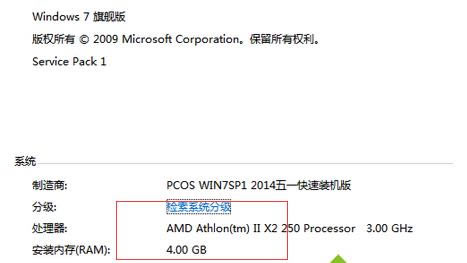
2、接下来,还是在这个窗口,点击左侧菜单中的高级系统设置,然后在弹出来的系统属性窗口中切换到高级这一栏;
3、然后点击性能后面的设置按钮,在出现窗口中的最后一项,便是电脑的虚拟内存了,一般来说,虚拟内存是可以设置的。
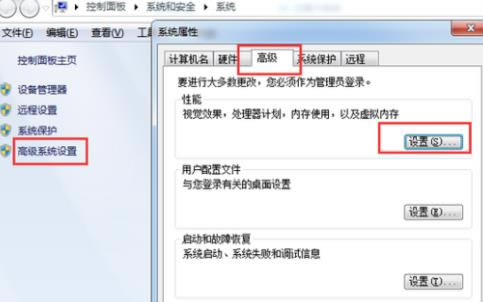
windows 7 的设计主要围绕五个重点——针对笔记本电脑的特有设计;基于应用服务的设计;用户的个性化;视听娱乐的优化;用户易用性的新引擎。 跳跃列表,系统故障快速修复等,这些新功能令Windows 7成为最易用的Windows。
推荐系统
电脑公司Ghost Win7 Sp1 装机万能版2022年5月(32位) 提供下载
语言:中文版系统大小:3.13GB系统类型:新萝卜家园 Ghost Win7 x64 SP1 极速版2022年4月(64位) 高速下载
语言:中文版系统大小:3.91GB系统类型:新萝卜家园 GhostWin7 SP1 电脑城极速稳定版2022年4月(32位) ISO镜像高速下载
语言:中文版系统大小:3.13GB系统类型:新萝卜家园 GhostWin7 SP1 电脑城极速稳定版2022年5月(32位) ISO镜像高速下载
语言:中文版系统大小:3.13GB系统类型:电脑公司Ghost Win7 x64 Sp1装机万能版2022年5月(64位) ISO镜像免费下载
语言:中文版系统大小:3.91GB系统类型:笔记本&台式机专用系统 GhostWin7 32位旗舰版2022年5月(32位) ISO镜像免费下载
语言:中文版系统大小:3.13GB系统类型:番茄花园GhostWin7 SP1电脑城极速装机版2022年5月(32位) 最新高速下载
语言:中文版系统大小:3.13GB系统类型:深度技术Ghost Win7 Sp1 电脑城万能装机版2022年5月(32位) ISO高速下载
语言:中文版系统大小:3.13GB系统类型:
相关文章
- WinXP系统怎样看显存?看显存的办法
- WinXP系统如何设置一台电脑2个显示器?
- WinXP系统Svchost.exe应用程序出错怎样办?
- WinXP提示系统管理员设置了系统策略防范进行此安装的办法
- WinXP系统QQ图标不见了怎样办?
- WinXP系统电脑图标变大了怎样处理?
- WinXP系统收藏夹备份的办法
- WinXP系统虚拟内存最小值太低怎样办?
- WinXP系统打开页面出现乱码的处理办法
- WinXP页面提示Sysfader iexplore.exe应用程序出错的处理办法
- 如何处理WinXP光驱自动弹出的问题?
- 为啥Word只能用安全模式打开?Word不用安全模式打开的办法
- WinXP组策略提示“MMC无法创建管理单元”怎样办?
- WinXP访问工作组计算机密码的办法
热门系统
热门文章
常用系统
- 1新萝卜家园 GhostWin7 SP1 电脑城极速稳定版2020年8月(32位) ISO镜像高速下载
- 2新萝卜家园 Ghost XP SP3系统 电脑城极速纯净版 2020年11月 ISO镜像高速下载
- 3电脑公司 装机专用系统Windows10 x86企业版 版本1507 2021年4月(32位) ISO镜像快速下载
- 4雨林木风Ghost Win8.1 (X32) 快速纯净版2018年10月(免激活) ISO镜像快速下载
- 5番茄花园Ghost Win8.1 x64 办公纯净版2022年4月(激活版) ISO镜像高速下载
- 6雨林木风Ghost Win8.1 (X32) 元旦特别 快速纯净版2020年1月(免激活) ISO镜像快速下载
- 7电脑公司Ghost Win7 x64 Sp1装机万能版2020年8月(64位) ISO镜像免费下载
- 8笔记本系统Ghost Win8.1 (X64) 全新纯净版2022年7月(永久激活) 提供下载
- 9番茄花园Ghost Win8.1 (X32) 六一节 纯净版2021年6月(免激活) ISO镜像免费下载
















